На днях состоялся релиз новой версии дистрибутива Linux Mint 18 Sarah. Это ещё один огромный шаг в развитии данной отличной операционной системы, основанной на Ubuntu. Linux Mint 18 основан на LTS-выпуске Ubuntu 16.04, собственно так будет всегда, следующая мажорная версия Mint будет основана только на LTS-релизах, а небольшие обновления будут проходить локально без смены основного дистрибутива. В этой версии накопилось достаточно исправлений и улучшений. Все их мы рассматривали в статье "Что нового в Linux Mint 18".
Из главного можно отметить новую тему окружения рабочего стола и иконок Mint-Y, выход окружения рабочего стола Cinnamon 3.0, которое стало намного лучше за последнее время, а также улучшение прокрутки с помощью тачпада: теперь она работает так же как и на Mac, двумя пальцами. В этой статье будет рассмотрена установка Linux Mint 18 Sarah на компьютер. Мы пошагово разберём весь процесс установки, чтобы с нею мог справиться даже новичок.
Системные требования
Минимальные системные требования остались всё те же:
- Оперативная память: 512 Мб
- Место на диске: 9 Гб
- Разрешение экрана: 1024×768, на меньших экранах можно использовать Alt, чтобы передвинуть окно, если оно не помещается на экране.
Рекомендовано же 1024 Мб оперативной памяти и, как минимум, 20 Гб места на диске для установки программного обеспечения. Linux Mint 18 поставляется в 64- и 32-битной версиях. 64-битная версия может работать как на BIOS, так и на UEFI, для 32 подходит только BIOS. Разработчики рекомендуют использовать 64-битную версию на всех современных компьютерах.
Шаг 1. Загрузка образа
Скачать образ нужной вам архитектуры вы можете на официальном сайте. Мы будем устанавливать версию с окружением рабочего стола Cinnamon:
Шаг 2. Запись образа на диск
Для записи образа на флешку можно использовать unetbootin:
В Windows для этого есть отличное решение - Rufus:
Или самый надёжный путь для Linux, здесь sdb1 - ваша флешка:
dd if=~/образ_диска.iso of=/dev/sdb1
Для записи на оптический диск можно использовать UltraISO или в Linux - K3b.
Шаг 3. Загрузка с носителя
Перед тем, как установить Linux Mint 18, нужно включить загрузку с внешнего носителя. Для этого перезагрузите компьютер и, пока ещё не начала загружаться операционная система, нажмите несколько раз F2, F8, Shift+F2 или Del. Перед вами откроется меню BIOS, перейдите на вкладку Boot, затем в разделе 1st Boot Device выберите вашу флешку или CD-ROM.
Не забудьте, что флешка должна быть уже подключена к компьютеру. Затем перейдите на вкладку Exit и выберите Exit & Save Changes.
Шаг 4. Начало загрузки
Подождите 10 секунд, пока начнётся автоматическая загрузка:
Или нажмите любую клавишу и выберите первый пункт в меню:
Шаг 5. Рабочее окружение
После завершения загрузки перед нами откроется рабочее окружение:
Шаг 6. Тема Mint-Y
Не знаю как вы, а я хочу уже попробовать новую тему, не дожидаясь завершения установки, поэтому кликните по рабочему столу правой кнопкой и выберите Desktop Settings:
В открывшимся окне кнопка Назад, а затем откройте пункт Themes. Здесь нужно все компоненты установить в значение Mint-Y:
Готово: теперь у нас новая тема. Переходим к установке.
Шаг 7. Начало установки
Выполните двойной клик по значку Install Linux Mint на рабочем столе:
Шаг 8. Язык
Выберите язык. Пролистайте список в низ, чтобы найти русский:
Шаг 9. Дополнительные компоненты
Установите галочку, чтобы установить Linux Mint 18 вместе с проприетарными драйверами для видеокарт и Wi-Fi-адаптеров:
Шаг 10. Начало разметки диска
Если у вас чистый диск, выберите Стереть диск и установить Linux MInt, если же вам нужно две операционные системы или более тонкая настройка, выбирайте Другой вариант и нажмите далее.
Шаг 11. Новая таблица разделов
Если диск чистый, на этом этапе нужно создать таблицу разделов. Для этого есть одноименная кнопка.
Шаг 12. Раздел Boot
Сначала создадим раздел для загрузчика. Нажмите значок +, в открывшимся окне выберите размер раздела 300 Мб - больше не понадобится, файловая система ext2, точка монтирования /boot. Последним параметром мы и сообщаем системе, что этот раздел нужно использовать как загрузчик:
Шаг 13. Системный раздел
Я отделяю под системный раздел минимум 10 Гб, потому что это тестовая установка, но вам рекомендую выделить не менее 50 Гб. Файловая система ext4, но, если вы уже не новичок, можете использовать btrfs. Точка монтирования - корень /.
Шаг 14. Домашний раздел
Всё остальное пространство отдаем под файлы пользователя. Файловая система по желанию, лучше ext4, точка монтирования - /home.
Шаг 15. Завершение разметки
Нажимаем Начать установку и проверяем, всё ли правильно:
Шаг 16. Часовой пояс
Выберите ваш часовой пояс:
Шаг 17. Раскладка клавиатуры
Выберите раскладку клавиатуры:
Шаг 18. Имя пользователя
Создайте нового пользователя, который будет использовать систему. Введите ваше имя, можно по-русски, имя компьютера, только по-английски, и имя пользователя, по-английски и с маленькой буквы. Придумайте достаточно сложный пароль:
Шаг 19. Установка
Дождитесь завершения установки. Установка Linux Mint 18 Sarah может занять до получаса в зависимости от скорости вашего интернет-соединения:
Шаг 20. Перезагрузка
Перезагрузите компьютер:
Шаг 21. Носитель
Извлеките установочный носитель:
Шаг 22. Процесс загрузки
Система запускается очень быстро:
Шаг 23. Вход
Введите логин и пароль пользователя, созданного при установке:
Шаг 24. Готово
Вот и всё. Система установлена и готова к использованию. Правда, теперь вам снова нужно поменять тему.
Содержание статьи
Выводы
Linux Mint - отличный дистрибутив Linux, установить его не сложнее, чем Ubuntu, и даже немного легче, потому что вместе с системными программами устанавливается много нужных и полезных утилит, которые не нужно ставить вручную. Установка Linux Mint 18 Sarah завершена. Как вы оцениваете эту статью? Насколько сложно для понимания то, что написано, нужно подробнее? Или наоборот, очень разжёвано, и так делать не нужно?
Видео установки Linux Mint 18:
Proton Drive — это облачное хранилище со сквозным шифрованием от компании, которая создала Proton Mail, которое может стать хорошей заменой Google Диску. Вы получаете синхронизацию между устройствами, общий доступ к файлам, онлайн редактирование текстов и даже таблиц, удобные приложения для всех платформ, но с гарантией, что ваши данные останутся исключительно вашими и никто не будет тренировать на них AI. В бесплатной версии доступно 5 ГБ места на диске с возможностью покупки дополнительного пространства. А по этой ссылке вы можете получить скидку 60% на дополнительное дисковое пространство (акция действует до 5 января). Посмотреть детали

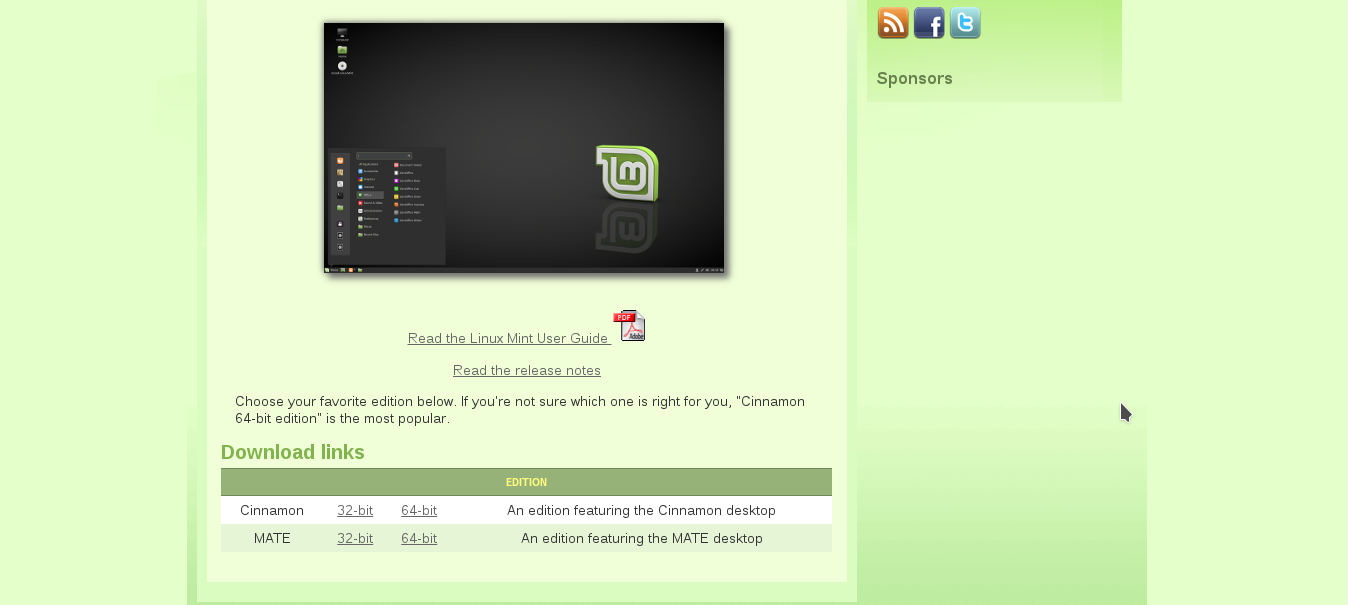
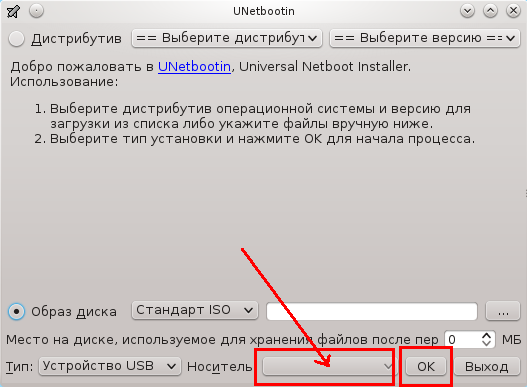
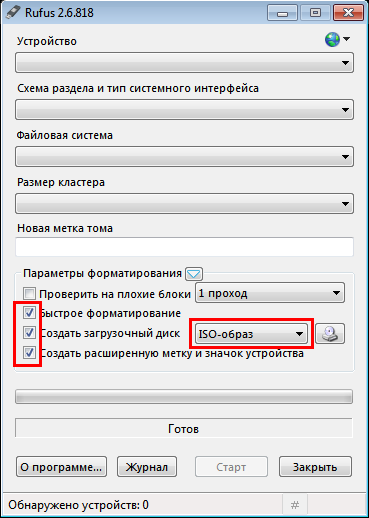
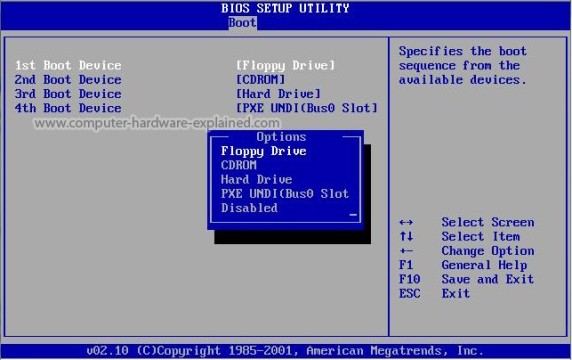
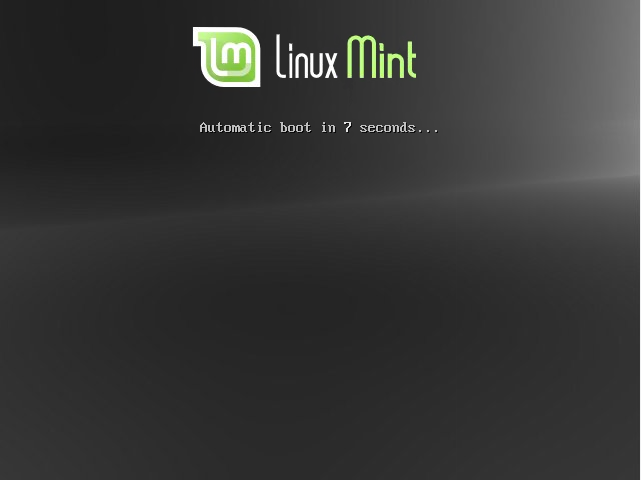
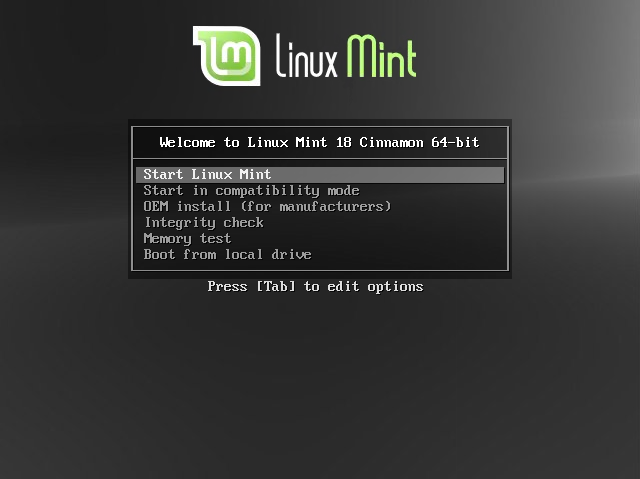
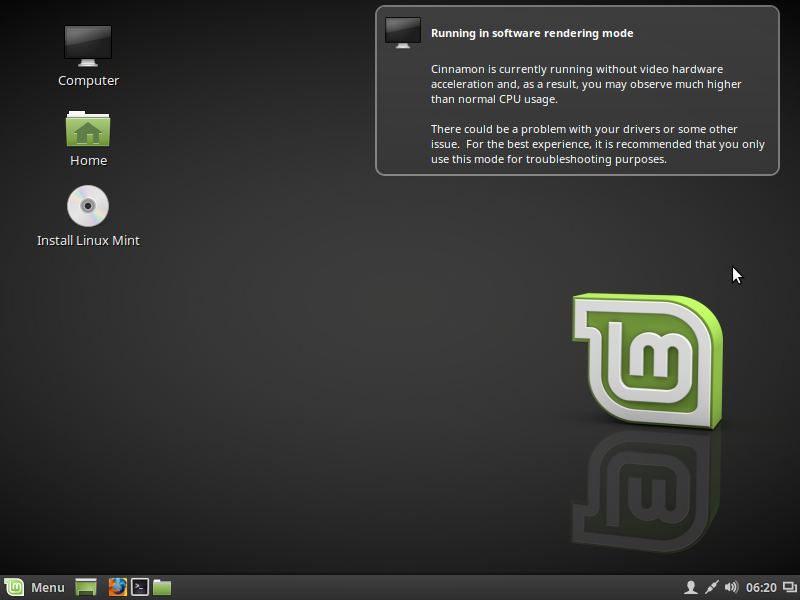
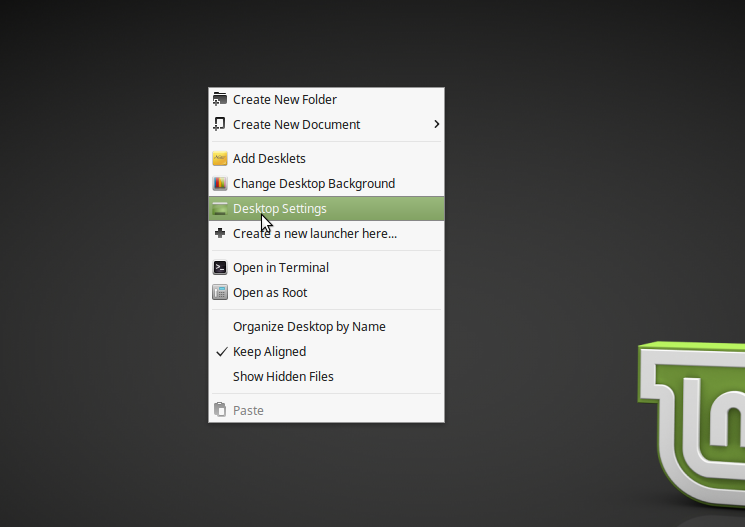
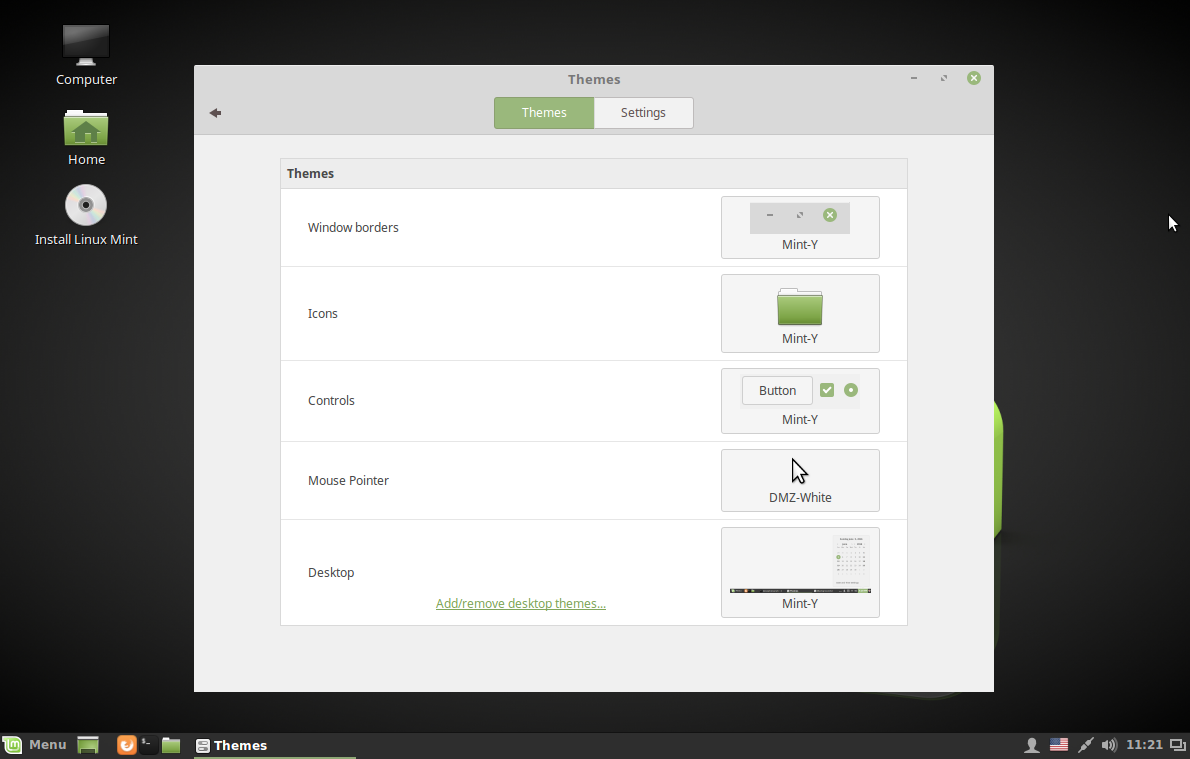
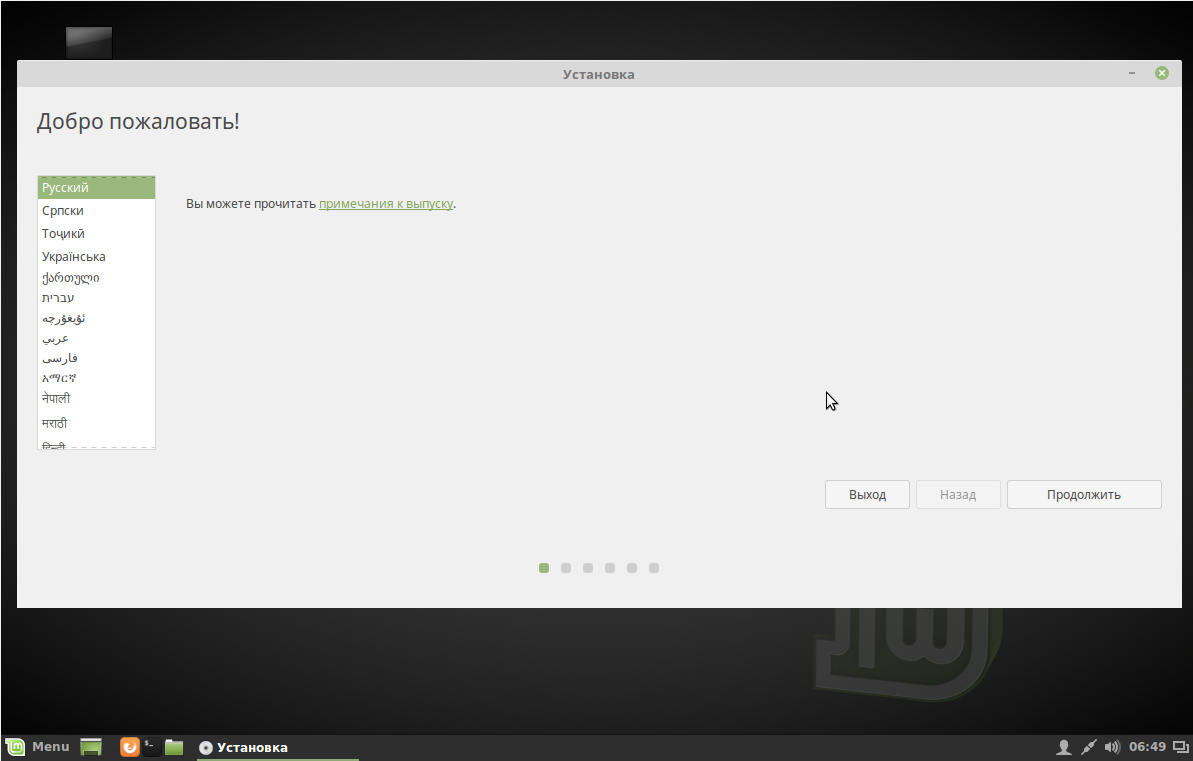
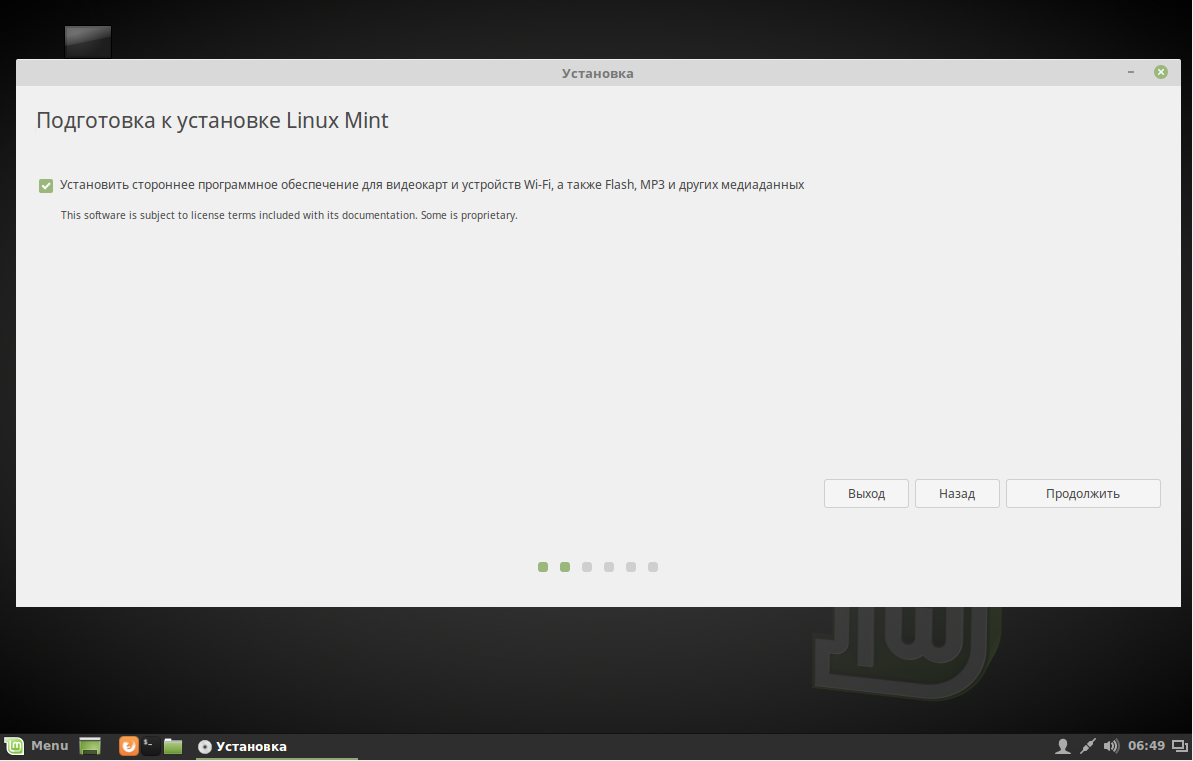
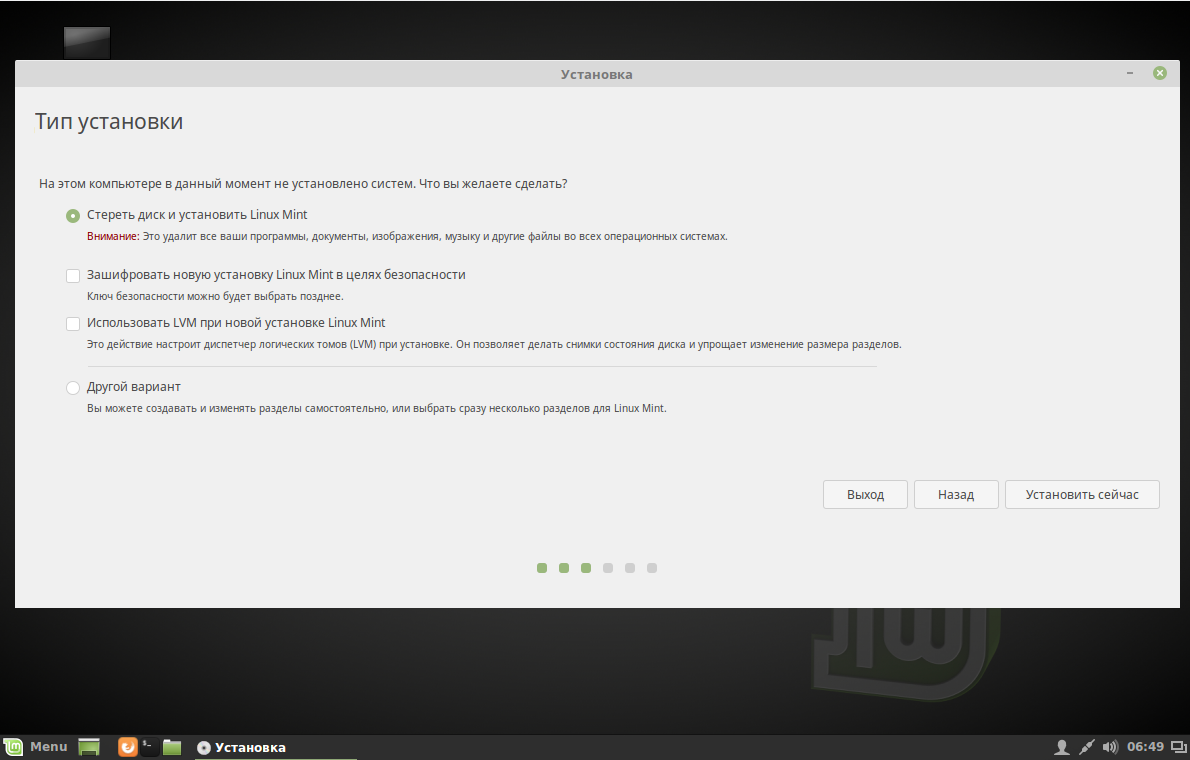
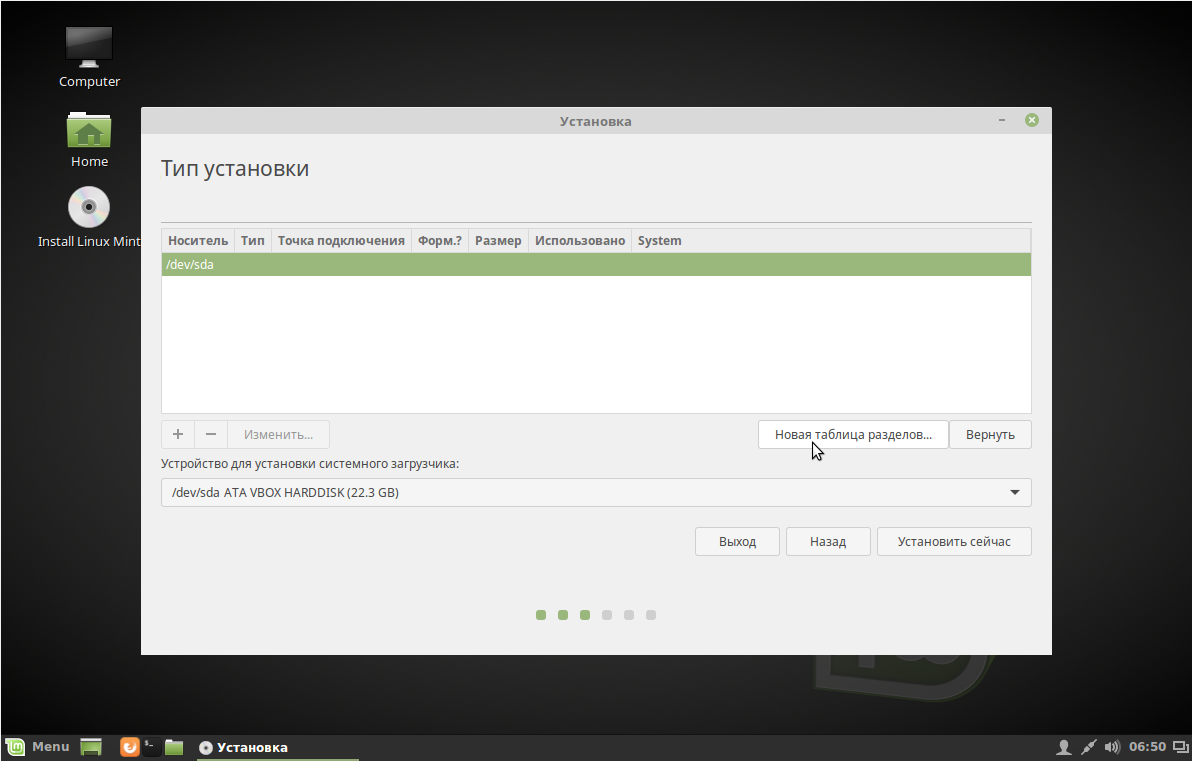
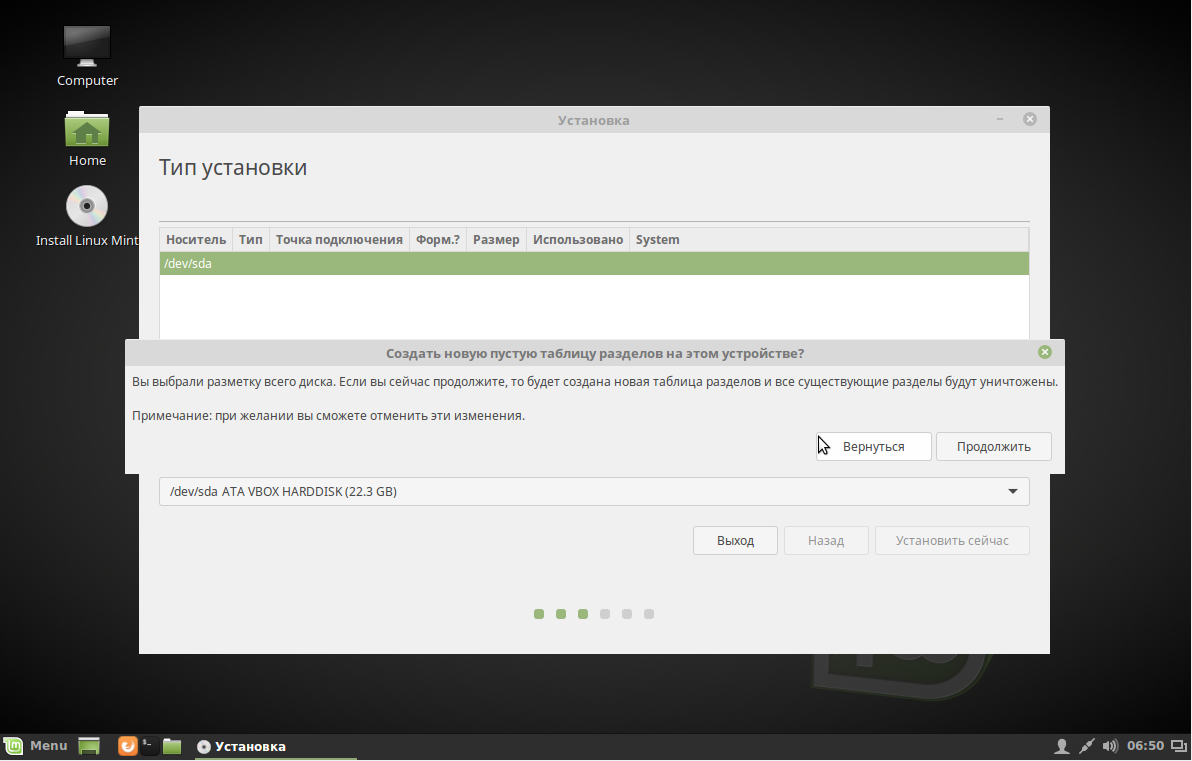
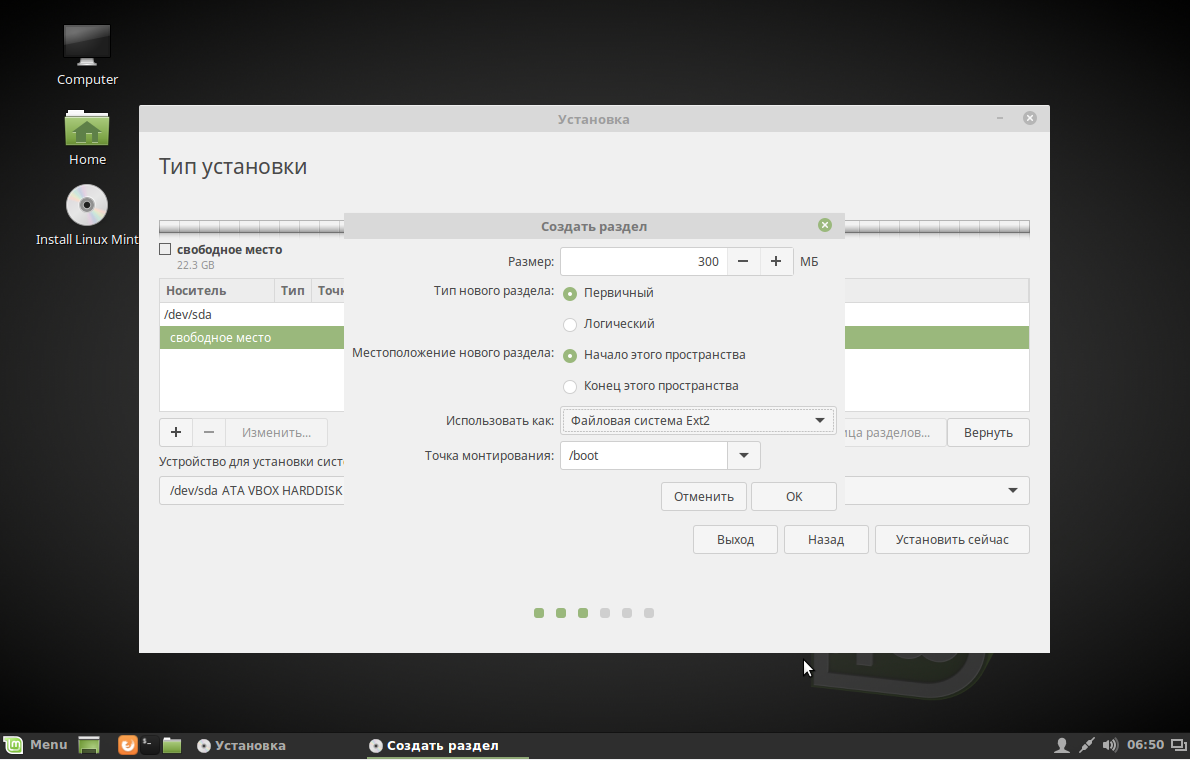
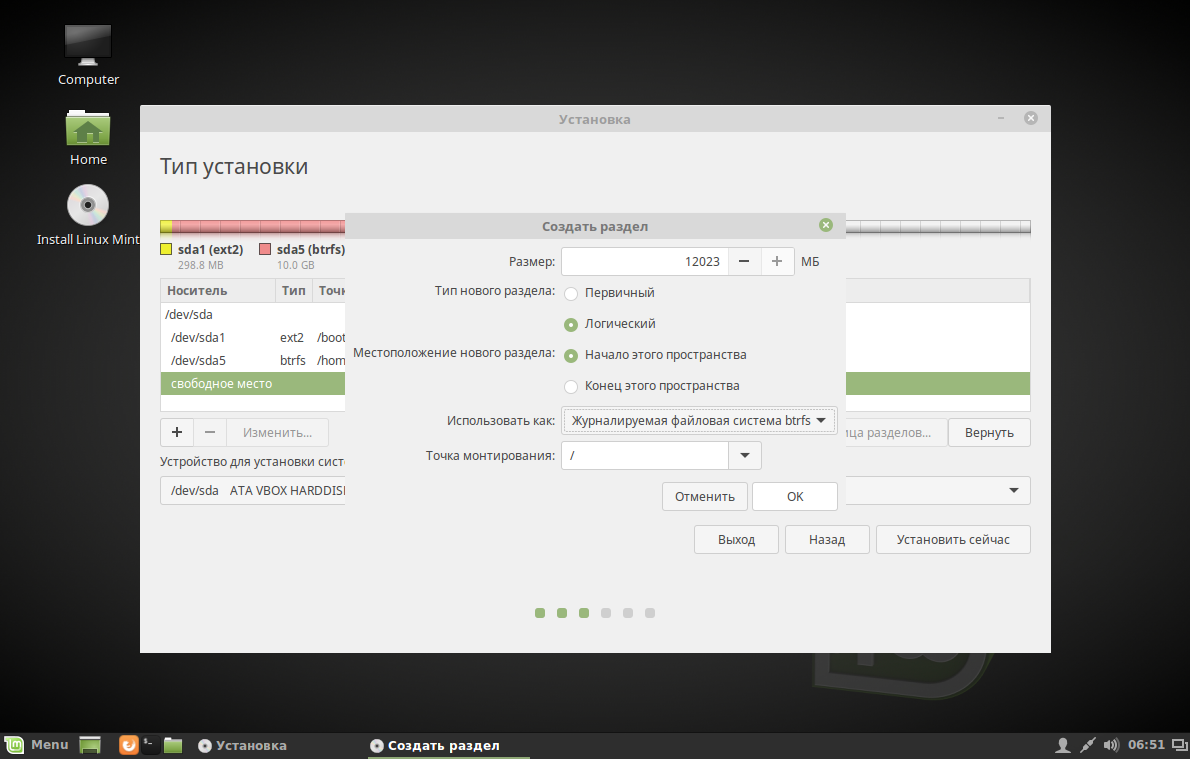
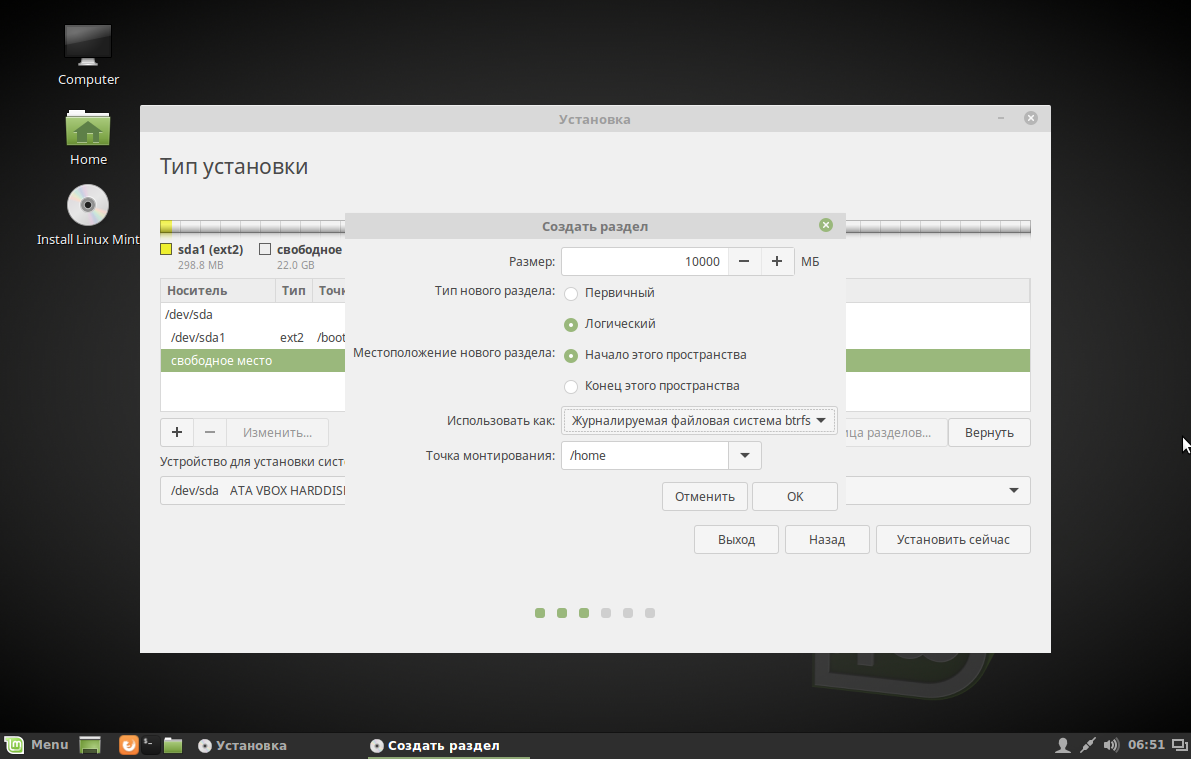
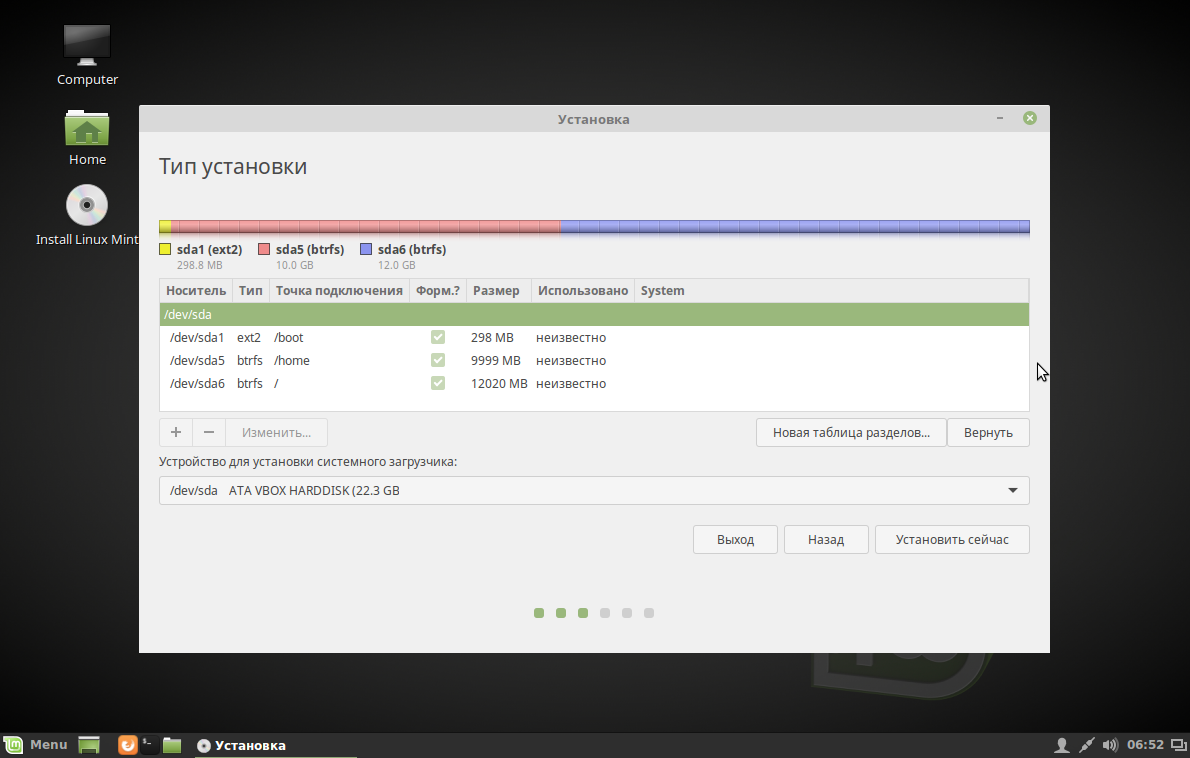
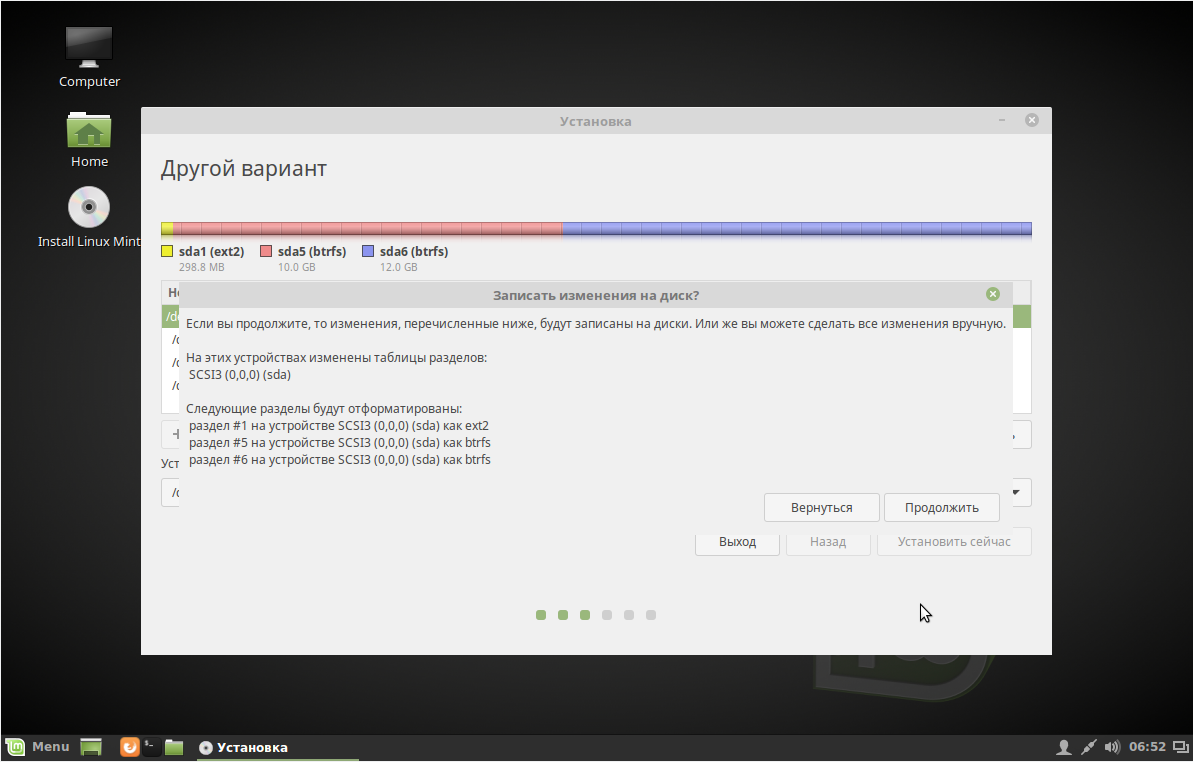
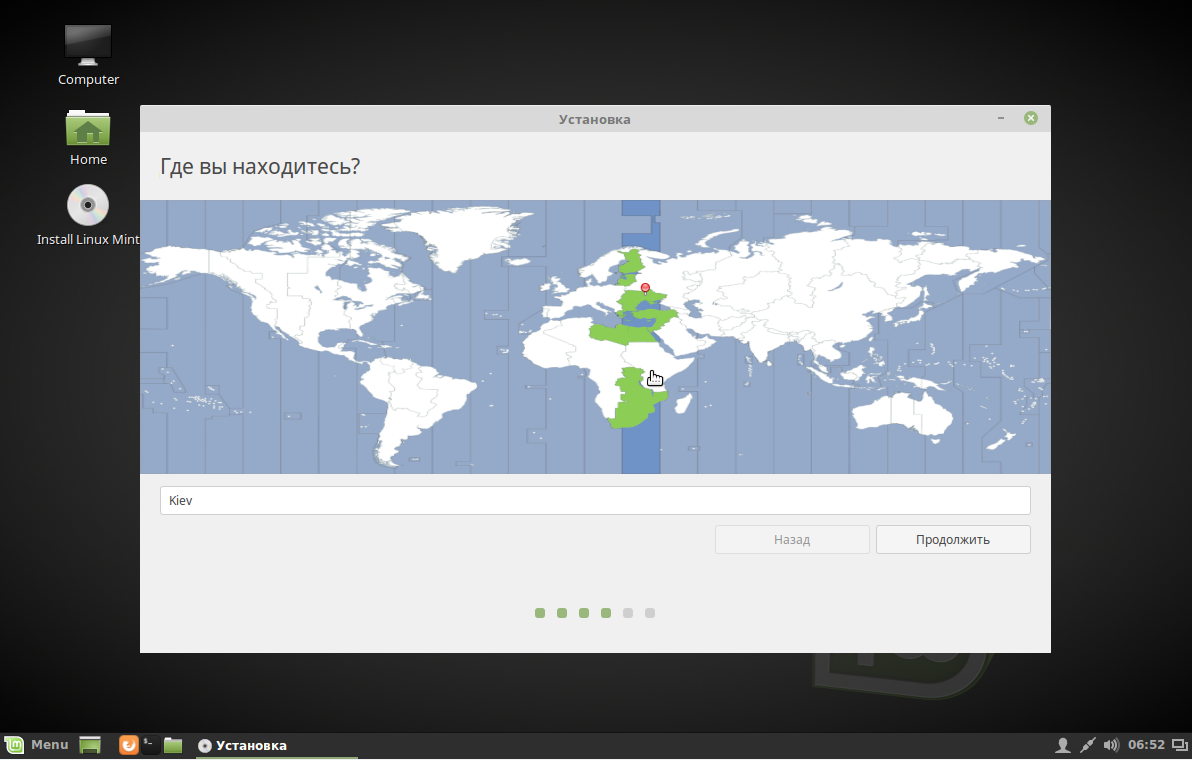
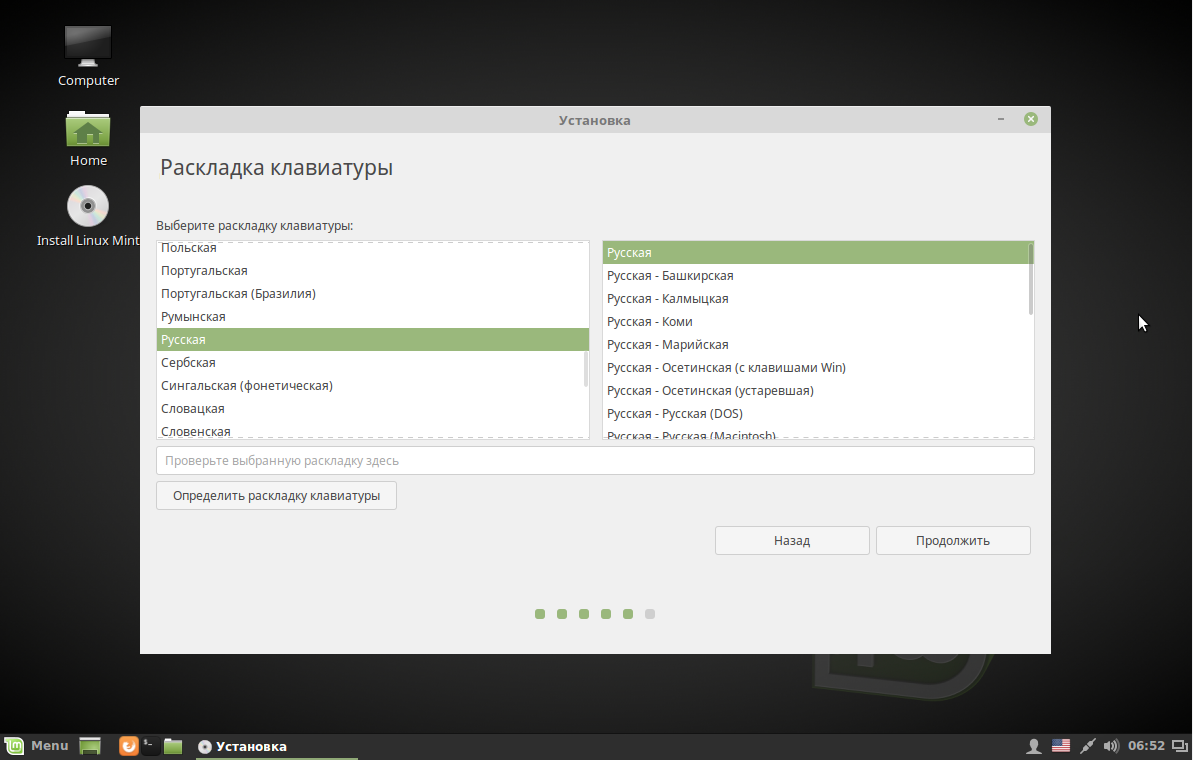
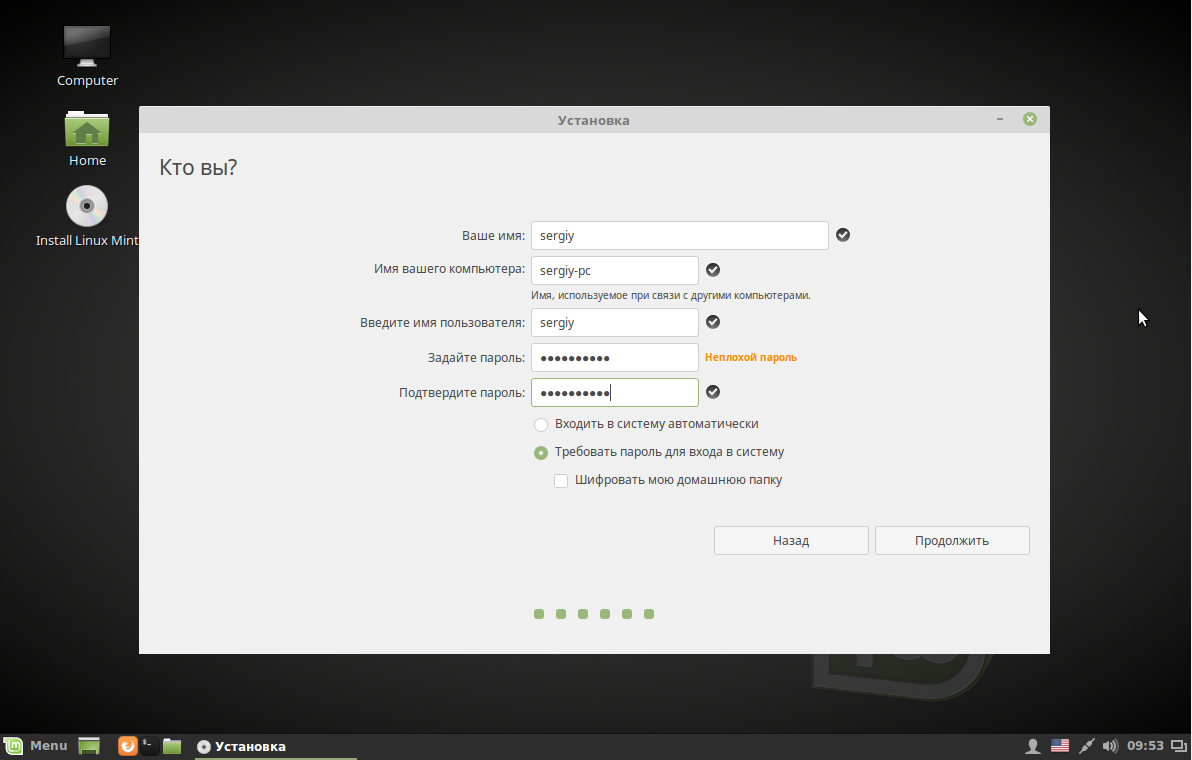
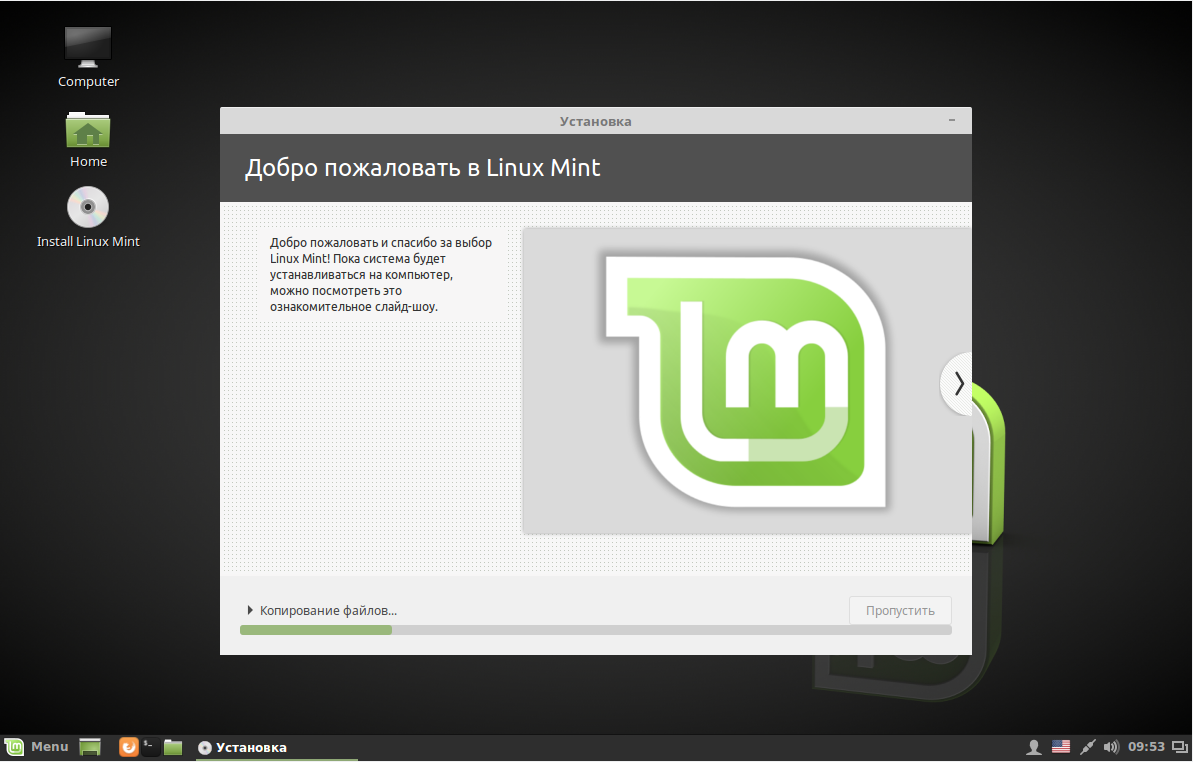
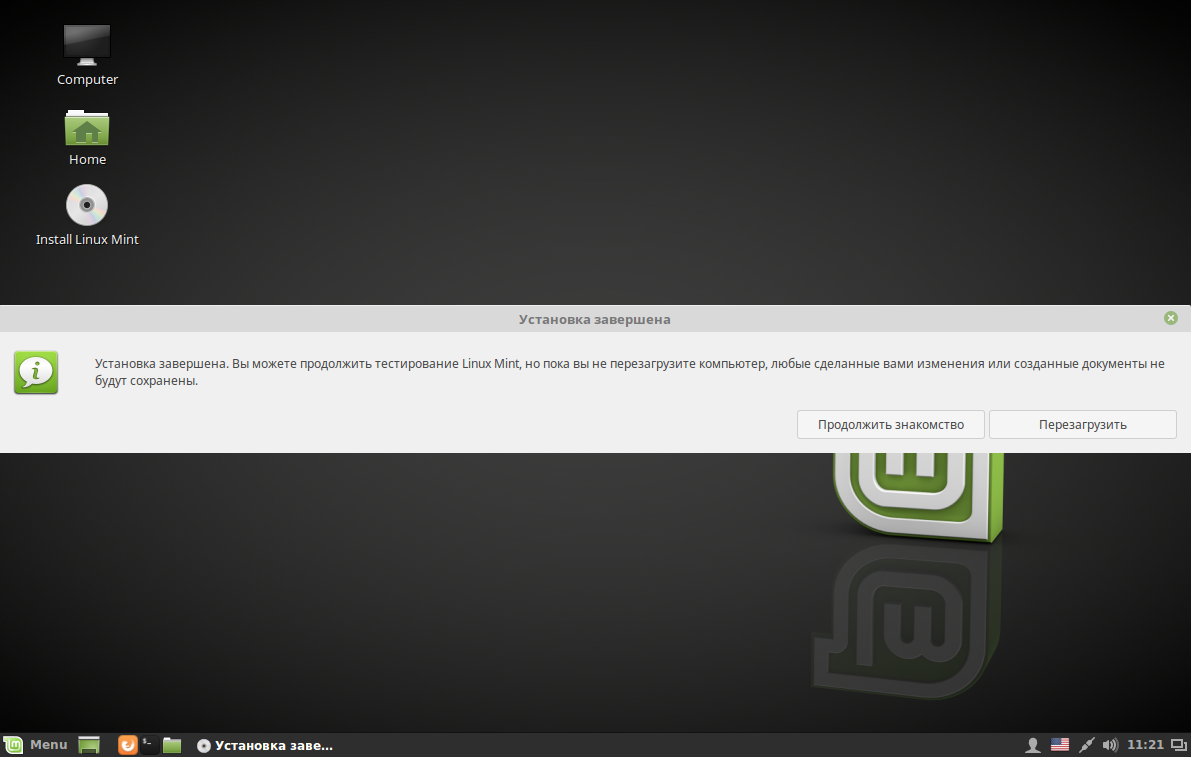
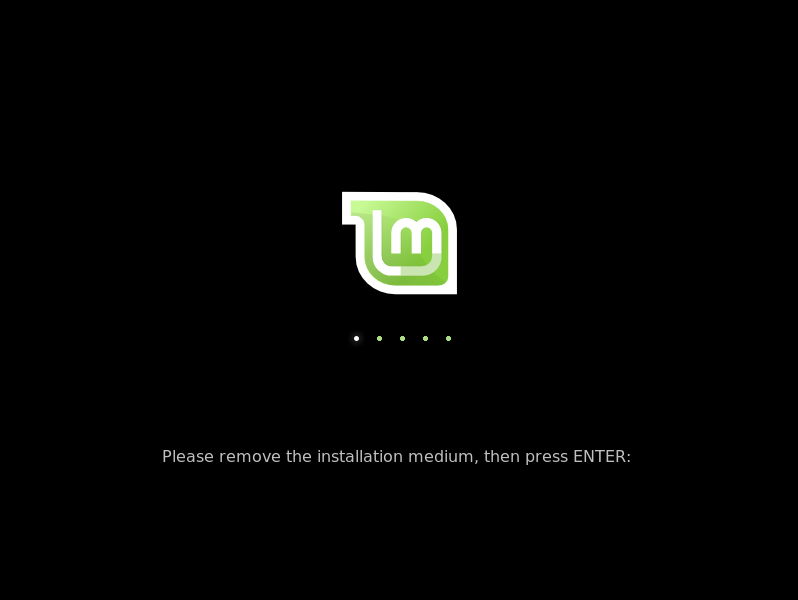
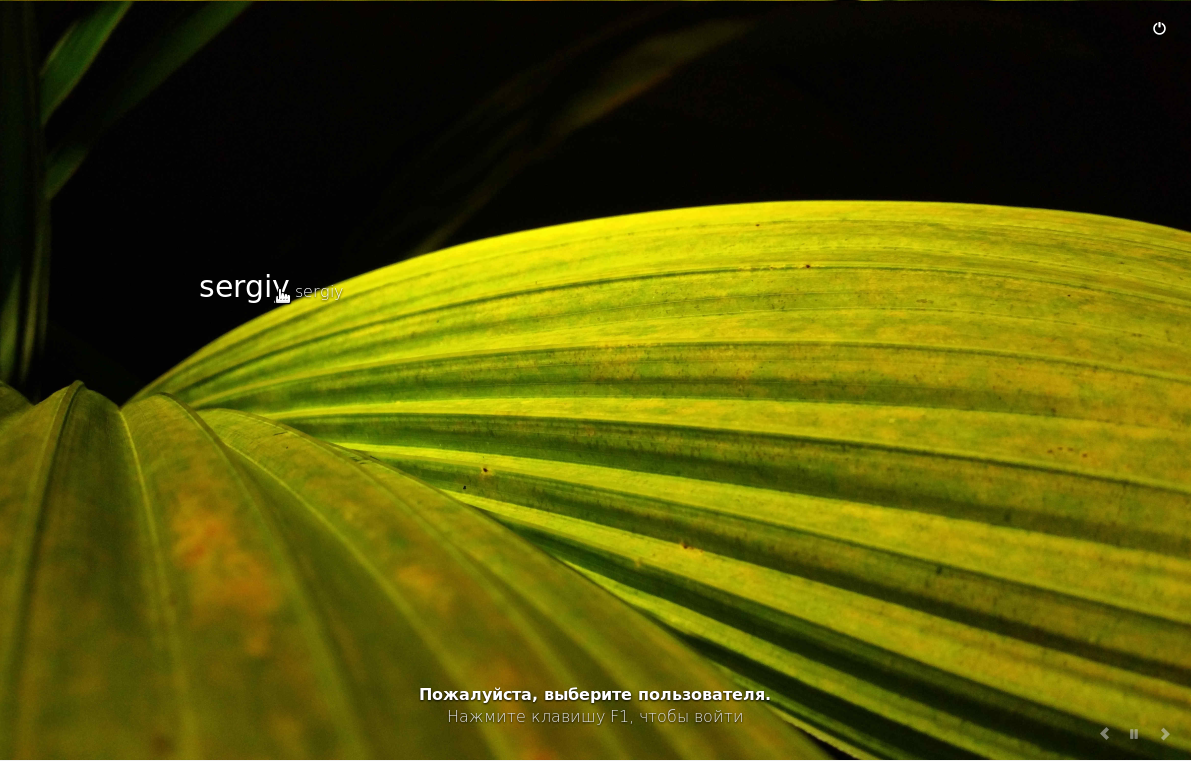
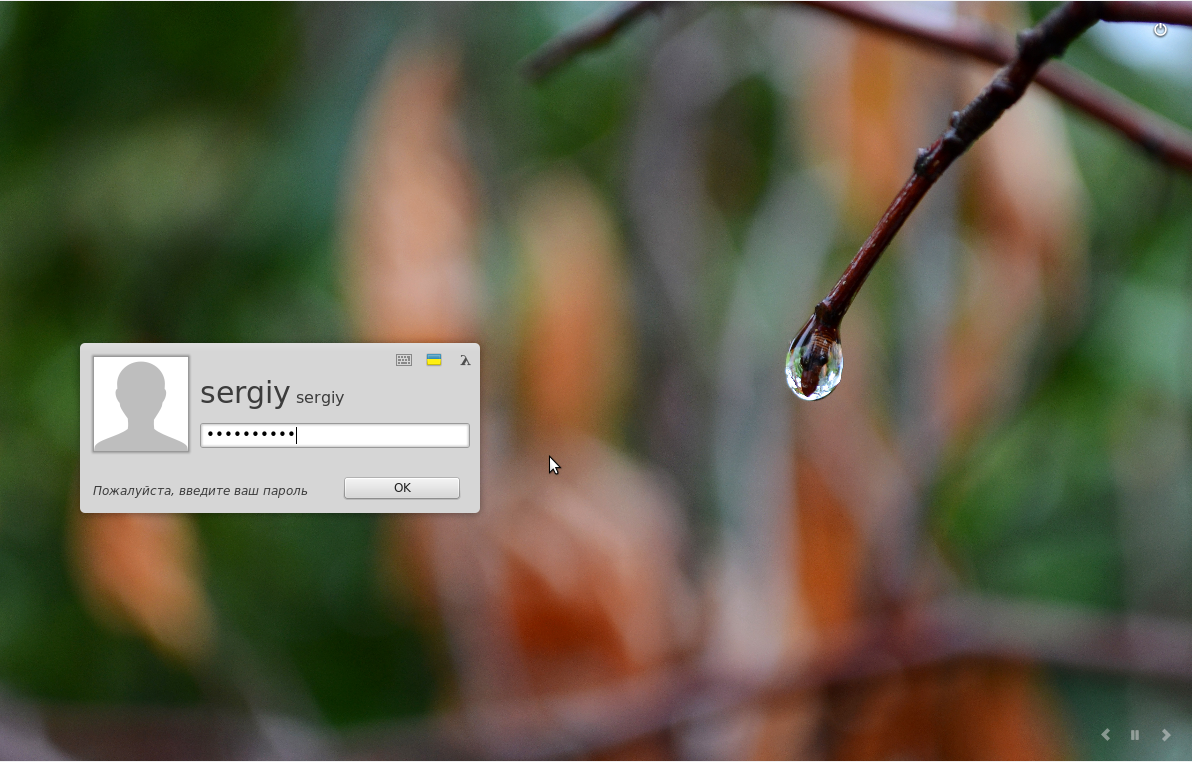
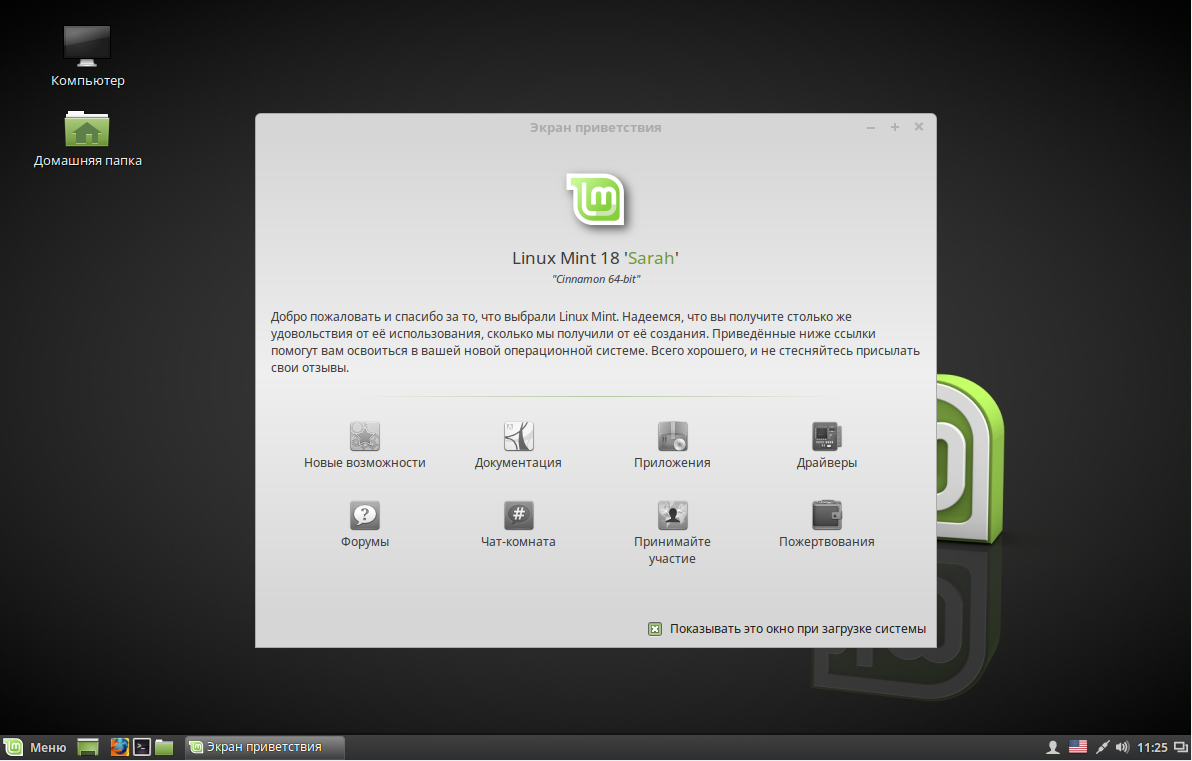

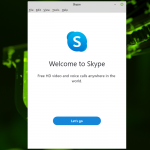
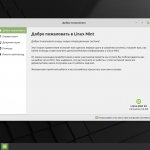
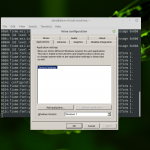
Вполне толково рассказано про установку спасибо за подробное описание.Меня всегда сдерживала сложность установки а сейчас наверно попробую.
А где swap раздел?
Обычно я не создаю swap, но на слабых системах не помешало бы, да.
А что есть слабая?
>> dd if=~/образ_диска.iso of=/dev/sdb1 <<
Ни разу, ни на одном дистрибутиве у меня не работал данный способ, хотя постоянно о нем читаю.
Работает, проверено. Для раздела /dev/sdb1 должен быть установлен флаг boot, также попробуйте использовать не /dev/sdb1 а /dev/sdb.
А как установить флаг через терминал если разворачивать образ на /dev/sdb? Пробую через fdisk: он выдаёт, что нету разделов, с которыми можно работать.
Кажется правильно of=/dev/sdb
Подскажите, а дополнительные кодеки и драйвера видеокарт идут вместе с дистрибутивом или они скачиваются в процессе установки.
Уже нет, кодеки не поставляются и не загружаются автоматически их нужно установить вручную: sudo apt-get install mint-meta-codecs А вот по поводу драйверов даже не знаю, должны идти в комплекте.
Драйвера в комплекте.
Это всё хорошо но меня интересует обновление с 17.3 до 18, а установка не интересный процесс
Я пытался обновить свою систему, такой возможности нет. Ждем официальных инструкций, как только -так сразу. Разработчики обещали реализировать такую возможность.
chip,вот ссылка на то,как сделать обновление: http://compizomania.blogspot.com/2016/07/linux-mint-173-linux-mint-18-cinnamon.html#more
Еще не опробовал вещь сию, по ней у меня возникают в общем-то стандартные вопросы: после того, как я ее ISO-образ запишу на флешку,- как на нее же потом доустанавливать необходимые и кодеки и дополнительное ПО и появляющиеся потом апдейты? (Либо как, установив такую вещь на "винт" (или в виртуалку) и сконфигурировав ее там под себя как надо создать из нее потом соответствующий ISO-образ? (А то полноценности ради в "Минт" потом все равно тоже еще много чего и докачивать и настраивать-то потребуется). И как на такой флешке и создать раздел под данные и как после записи на нее какую-либо одну ОС добавлять/удалять потом и еще какие-либо ОС? (А swap-раздел на них создавать возможно? И как сделать мультизагрузочную болванку с несколькими ОС?) И какие темы оформления необходимо скачать, чтобы ее графический интерфейс был схожим с виндой "2000"? (Мне больше всего именно такой нравится. И с некоторыми изменениями- мне нужно увеличить и размер окон и разстояние между ними (а то мышь на них неудобно наводить) и по возможности сконфигурировать языковые пакеты так, чтобы все надписи и в ОС и в ПО отображались бы одновременно не только на русском, но и на английском языке).
Насколько больше устройств стало поддерживаться в этой версии "Минт" с ее ядром?
Как при установках, переустановках ОС в них переносить данные наработок браузеров из другой ОС? (Т.е. кэш, данные истории посещений и кук. Как такие данные и бэкапить и переносить с одной на другую ОС?)
Нуу это тема для целой статьи а не маленького сообщения. Но я попытаюсь ответить. Не нужно записывать образ на флешку, зачем все так усложнять, это создает только море проблем, причем не нужных. Установите Linux Mint непосредственно на флешку, размечивайте ее в установщике так же как и размечиваете диск и устанавливайте. Сразу пропадет проблема с переносом данных, обновлением и созданием образа. Устанавливайте и настраивайте. Раздел swap создавать не нужно - убьете флешку. Про мультизагрузочные флешки я уже писал, смотрите там (ручной вариант для вас). Темы для Cinnamon подойдут от GTK поскольку этот тот же Gnome, думаю там есть то, что вы ищете. Об устройствах не знаю, не вникал, посмотрите Changelog ядра для самой точной информации. А для того чтобы переносить настройки, кеш и историю специально отделяется домашний каталог на отдельном разделе и монтируется к системе. Его можно монтировать даже к нескольким системам. Вообще, файлы кеша и настроек браузера хранятся в ~/.cache и ~/.config копируйте эти папки, но там не только настройки браузера, а большинства используемых программ.
- ISO с установленой системы сейчас создавать довольно заморочено, но можете погуглить о remastersys. Он поможет вам создать образ для развертывания на множестве пк.
- Есть софт для таких задач(Создание флешки с несколькими ОС) НАпример WinSetupFromUSB
- Тема с графическим оформлением аля 2000 присутствует в дистрибутиве изначально. Она есть Настройки для нее можно найти в параметрах внешнего вида.
- Двуязычности не будет, но можно сделать русский для системы и английский для ПО, всего или отдельного)
- Минт отлично поселился на ПК с 2008 года включительно, а также новые системы.
- Из другой ОС настройки браузеров переносите учетками облачных сервисов, тот же Gmail. Если с Линукс поверх Линукса, то просто не форматируйте раздел Хоум. В случае с Минт можно даже пользователя назвать идентично, тогда настройки все подтянуться сами.
в статье указано что раздел HOME,лучше монтировать txt4.а на картинке,почему-то указано -btrfs.
(знак вопроса не ставлю,чтобы не воспринемалось как упрек)просто заметил на несоответствие.
Я рекомендую новичкам использовать ext4, она стабильнее, но опытные пользователи могут использовать файловую систему нового поколения - btrfs. В этом смысл.
sorry?сам же допустил ощибку- EXT4
шикарный дистрибутив в редакции mate вообще супер
Разрешение экрана: 1024×7680
я так скажу....лучше чем manjaro Linux природа еще не создала ))) mint хорош лишь для тех кто только только знакомится с миром nix...но потом приходишь к пониманию тому что ты сам в состоянии настроить систему так как ты хочешь...а не кто то за тебя ). С другой стороны полностью поддерживаю mintUbuntu за популяризацию самой классной ОС в мире!)
Сижу на Linux Mint три года и впервые не смог установить свои любимые программы Brackets и Amaya... Выходит сообщение о неразрешимых зависимостях... Обычно этот глюк наблюдается на дебиановских линуксах, но чтобы здесь - это впервые...
Используйте gdebi.
Поскольку и Brackets и Amaya у меня в виде .deb пакета, то и устанавливал через gdebi, как и предыдущие три года, но в этот раз на версиии LM-18 появились проблемы с неразрешимыми зависимостями, как на debian 8… прежде такой проблемы у Linux Mint не было.
При установке у меня не появляется шаг 10,а на 11 шагу нет носителей и при нажатии на любую кнопку установка вылетает с ошибкой.
Похоже система не может получить досуп к жесткому диску. Можете показать скрин окна шага 11 или ошибки?
https://yadi.sk/i/XiEnDXRLtkuuj
https://yadi.sk/i/R1wXv4SltkuvA
не знал как передать поэтому залил на диск
А что выдаст команда sudo fdisk -l в этой системе?
Disk /dev/ram0: 64 MiB, 67108864 bytes, 131072 sectors
Units: sectors of 1 * 512 = 512 bytes
Sector size (logical/physical): 512 bytes / 4096 bytes
I/O size (minimum/optimal): 4096 bytes / 4096 bytes
Disk /dev/ram1: 64 MiB, 67108864 bytes, 131072 sectors
Units: sectors of 1 * 512 = 512 bytes
Sector size (logical/physical): 512 bytes / 4096 bytes
I/O size (minimum/optimal): 4096 bytes / 4096 bytes
Disk /dev/ram2: 64 MiB, 67108864 bytes, 131072 sectors
Units: sectors of 1 * 512 = 512 bytes
Sector size (logical/physical): 512 bytes / 4096 bytes
I/O size (minimum/optimal): 4096 bytes / 4096 bytes
Disk /dev/ram3: 64 MiB, 67108864 bytes, 131072 sectors
Units: sectors of 1 * 512 = 512 bytes
Sector size (logical/physical): 512 bytes / 4096 bytes
I/O size (minimum/optimal): 4096 bytes / 4096 bytes
Disk /dev/ram4: 64 MiB, 67108864 bytes, 131072 sectors
Units: sectors of 1 * 512 = 512 bytes
Sector size (logical/physical): 512 bytes / 4096 bytes
I/O size (minimum/optimal): 4096 bytes / 4096 bytes
Disk /dev/ram5: 64 MiB, 67108864 bytes, 131072 sectors
Units: sectors of 1 * 512 = 512 bytes
Sector size (logical/physical): 512 bytes / 4096 bytes
I/O size (minimum/optimal): 4096 bytes / 4096 bytes
Disk /dev/ram6: 64 MiB, 67108864 bytes, 131072 sectors
Units: sectors of 1 * 512 = 512 bytes
Sector size (logical/physical): 512 bytes / 4096 bytes
I/O size (minimum/optimal): 4096 bytes / 4096 bytes
Disk /dev/ram7: 64 MiB, 67108864 bytes, 131072 sectors
Units: sectors of 1 * 512 = 512 bytes
Sector size (logical/physical): 512 bytes / 4096 bytes
I/O size (minimum/optimal): 4096 bytes / 4096 bytes
Disk /dev/ram8: 64 MiB, 67108864 bytes, 131072 sectors
Units: sectors of 1 * 512 = 512 bytes
Sector size (logical/physical): 512 bytes / 4096 bytes
I/O size (minimum/optimal): 4096 bytes / 4096 bytes
Disk /dev/ram9: 64 MiB, 67108864 bytes, 131072 sectors
Units: sectors of 1 * 512 = 512 bytes
Sector size (logical/physical): 512 bytes / 4096 bytes
I/O size (minimum/optimal): 4096 bytes / 4096 bytes
Disk /dev/ram10: 64 MiB, 67108864 bytes, 131072 sectors
Units: sectors of 1 * 512 = 512 bytes
Sector size (logical/physical): 512 bytes / 4096 bytes
I/O size (minimum/optimal): 4096 bytes / 4096 bytes
Disk /dev/ram11: 64 MiB, 67108864 bytes, 131072 sectors
Units: sectors of 1 * 512 = 512 bytes
Sector size (logical/physical): 512 bytes / 4096 bytes
I/O size (minimum/optimal): 4096 bytes / 4096 bytes
Disk /dev/ram12: 64 MiB, 67108864 bytes, 131072 sectors
Units: sectors of 1 * 512 = 512 bytes
Sector size (logical/physical): 512 bytes / 4096 bytes
I/O size (minimum/optimal): 4096 bytes / 4096 bytes
Disk /dev/ram13: 64 MiB, 67108864 bytes, 131072 sectors
Units: sectors of 1 * 512 = 512 bytes
Sector size (logical/physical): 512 bytes / 4096 bytes
I/O size (minimum/optimal): 4096 bytes / 4096 bytes
Disk /dev/ram14: 64 MiB, 67108864 bytes, 131072 sectors
Units: sectors of 1 * 512 = 512 bytes
Sector size (logical/physical): 512 bytes / 4096 bytes
I/O size (minimum/optimal): 4096 bytes / 4096 bytes
Disk /dev/ram15: 64 MiB, 67108864 bytes, 131072 sectors
Units: sectors of 1 * 512 = 512 bytes
Sector size (logical/physical): 512 bytes / 4096 bytes
I/O size (minimum/optimal): 4096 bytes / 4096 bytes
Disk /dev/loop0: 1.5 GiB, 1647394816 bytes, 3217568 sectors
Units: sectors of 1 * 512 = 512 bytes
Sector size (logical/physical): 512 bytes / 512 bytes
I/O size (minimum/optimal): 512 bytes / 512 bytes
Disk /dev/sda: 465.8 GiB, 500107862016 bytes, 976773168 sectors
Units: sectors of 1 * 512 = 512 bytes
Sector size (logical/physical): 512 bytes / 512 bytes
I/O size (minimum/optimal): 512 bytes / 512 bytes
Disklabel type: dos
Disk identifier: 0x84e303cb
Device Boot Start End Sectors Size Id Type
/dev/sda1 2048 206847 204800 100M 7 HPFS/NTFS/exFAT
Disk /dev/sdb: 29.9 GiB, 32086425600 bytes, 62668800 sectors
Units: sectors of 1 * 512 = 512 bytes
Sector size (logical/physical): 512 bytes / 512 bytes
I/O size (minimum/optimal): 512 bytes / 512 bytes
Disklabel type: dos
Disk identifier: 0x0058769b
Device Boot Start End Sectors Size Id Type
/dev/sdb1 * 2048 62668799 62666752 29.9G c W95 FAT32 (LBA)
Диск есть, размером 500Гб, попробуйте переключить в BIOS режим жесткого диска IDE или в ACHI и тогда устанавливать.
Команду вводить через терминал ? ( я только начанаю знакомиться с linux)
Не помогает
Тогда я не знаю, могу посоветовать только попробовать другой дистрибутив, не основанный на Ubuntu.
Скачал Linux Mint 18 c сайта производителя, но, загружаться с этого файла не будет, потребуется ещё воспользоваться утилитой, например, Rufus. Я правильно понял?
Если не скачать Linux в готовом виде для установки, то эта для многих мелочь в разы уменьшает количество пользователей Linux.
Руфус нужен для создания флешки из образа ISO, который вы скачали. Можете просто записать его на ДВД и загрузиться. Тогда никакого софта для создания загрузочных флешек не нужно.
Но с флешки все поставится раза в 4 быстрей) )ТАк что выбор за Вами)
Dell Vostro 14-5480 2015 года, на Intel Core i7-5500U & nVidia GeForce 830M... Утомил проблемами с установкой видеодрайверов и распознаванием чипсета. Надеялся, что в Саре всё исправят, а зря. Гугл дает массу ссылок на решения и опрбованные методы дают отрицательные результаты. Как подружить Сару с Деллом?
Пока отвечу сам себе. 367 драйвера работают корректно (насколько могу судить), но остается проблема с выключением питания: при подаче команды "shutdown" (как угодно), иксы сворачиваются и происходит всё... кроме самого выключения - ноут зависает намертво и выключить его можно только динным нажатием на физ-кнопку выключения питания.
Прям какой-то набор багов на этом ноутбуке...
А чем стандартные видео драйвера вам не угодили? Вы рендерингом занимаетесь или 3D моделированием?
Насчет Сары, вы чистую установку делали или пользовательскую папку подтянули со старой версии?
Ноутбук настраиваю студентке Политеха, кто знает, чем ей придется заниматься...
Делал две установки. Первая - переход с Убунты с подтягиванием Домашнего раздела с миллиардом проблем на выходе. Плюнул и вторую установку сделал чистую. Все описываемые проблемы со второй, чистой установки.
Вернулся к опен-сорсным драйверам, результат тот-же: ноут зависет намертво при попытке выключения.
Обнаружил еще пару проблем: При выходе из режима сна беспроводные сети остаются отключенными. Это было и в Убунте, как-то решал, но путь был тернистым в том плане, что рекомендации относились к более старым версиям...
Заметил, что после выключения ноут начал иногда (раз в три-четыре запуска) загружаться очень долго (до 5 минут).
BIOS обновлен до последнего. Установка EFI, в GPT, паралельно с Виндой-10. Boot разделы созданы вручную с достаточными объемами.
От Винды готовы отказаться полностью, но подозреваю, что ее наличие может оказаться полезным. Если удастся запустить безглючно Минт на этом чуде от Делл, то Винду вполне можно отправить в Virtualbox.
Крайне интересно. А какая конфигурация машинки, а то на сайте производителя список возможных конфигураций, и к стати, никаких упоминаний о Линуксе как совместимой ОС, только Win. Возможно используются технологии различные, поддержка которых не очень хорошо реализована или отсутствует вовсе) А как работает с Лайв СД? Пробовали этой же флешкой/диском ставить на другие системы? У Меня Сара, только на одном ПК установлена - моем, но больших проблем я не обнаружил (неприятности с САМБОЙ, но написал конфиг сам). Работал на Делл 15 2014 года с лайв СД (флешка) То все работало, и сеть и видео. Но там на корпусе красовалась наклейка Убунту)
Здесь наиболее полное описание [http://laptopmedia.com/review/dell-vostro-5480-14-5000-a-stylish-thin-and-light-business-companion/]. Конкретно у меня в руках модель с процессором i7, RAM - 8GB, HDD 540GB. Остальное идентично. Инфа о чипсете и встроеных "фишках" на глаза не попадается.
На этой машинке была установлена Убунту, но не простая, а "допиленная", о чем я узнал только тогда, когда ее снес.
На сайте Делла образа под загрузку найти не могу, да и меня слезно просили установить именно Минт (пару лет тому установил им Минт на старенький десктоп, добавив оперативки и заменив HDD на SSD...).
Для Чипсета и всего остального есть DxDiag in Win =)) Допиливание Убунту сводится к добавлению "нескучных обоев" и тем оформления. Остальное остается в том виде что и в обычной. Возможно они просто ставят драйвера и все. Как вариант перекачайте или проверте Хеш образа вами скачаного. )
Парни у меня Lenovo B50-30 20382 Intel(R) Celeron HD Graphics CPU N2840 ставил себе Linux Mint 18 sarah cinnamon, но так и не в курил откуда брать дрова, если кто знает или сталкивался с подобным помогите плиз. И еще вопрос, у вас перезагрузка, ждущий режим, спящий режим и выключение без касяков работает? А то у меня на каждой задачи виснет, если кто сталкивался помогите
Отличный дистрибутив, что Mate, что Сinnamon. Мне больше понравился Cinnamon, всё ставится без заморочек, никаких проблем не возникло. Для драйверов в нем есть отдельная программа определяются без ошибок, кодеки предлагаются скачать автоматом, а если установить VLC или MP плеер, то и этого не потребуется. В общем читаю комментарии и удивляюсь, как такой вылизанный и допиленый дистрибутив может создавать у кого-то проблемы на ровном месте...
где раздел swap?
При 4+ Гб Озу его можно и не создавать)))
Раньше бы встретил этот сайт с столь доходчивым объяснением - давно бы поставил Linux!
Если можно - совет. Напишите руководство по nix - системам(хотя бы вкратце)-но в этом же стиле-думаю - будет востребовано.
Спасибо - с уважением.
Vlad.
Спасибо за информацию!
Сегодня попробовал загрузиться с DVD, дизайн понравился, однако не нашел поддержки
русского языка, может быть при запуске сделал что то не так "linuxmint-18.2-cinnamon-64bit",
или не ту версию выбрал. На жёсткий пока не рискую устанавливать, работаю из под Win7.
Что-то после установки не загружается... только с установочным диском.